Collegamenti rapidi
Steam Deck è una centrale elettrica di versatilità, per i giocatori e gli appassionati di PC portatili. Oltre alla sua principale funzione di eseguire i tuoi giochi preferiti, la modalità desktop di Steam Deck apre un mondo di possibilità, inclusa la possibilità di accedere ai file di archiviazione interna in remoto. Dato il suo sistema operativo basato su Linux, il mazzo Steam supporta Secure Shell (SSH), un protocollo che consente l'accesso sicuro e remoto dei dati. Tuttavia, molti utenti non sono sicuri di come sfruttare questa funzione. Questa guida completa ti guiderà attraverso il processo di abilitazione e utilizzo di SSH sul tuo mazzo a vapore, fornendo tutte le informazioni essenziali di cui hai bisogno.
Passaggi per abilitare SSH sul ponte a vapore
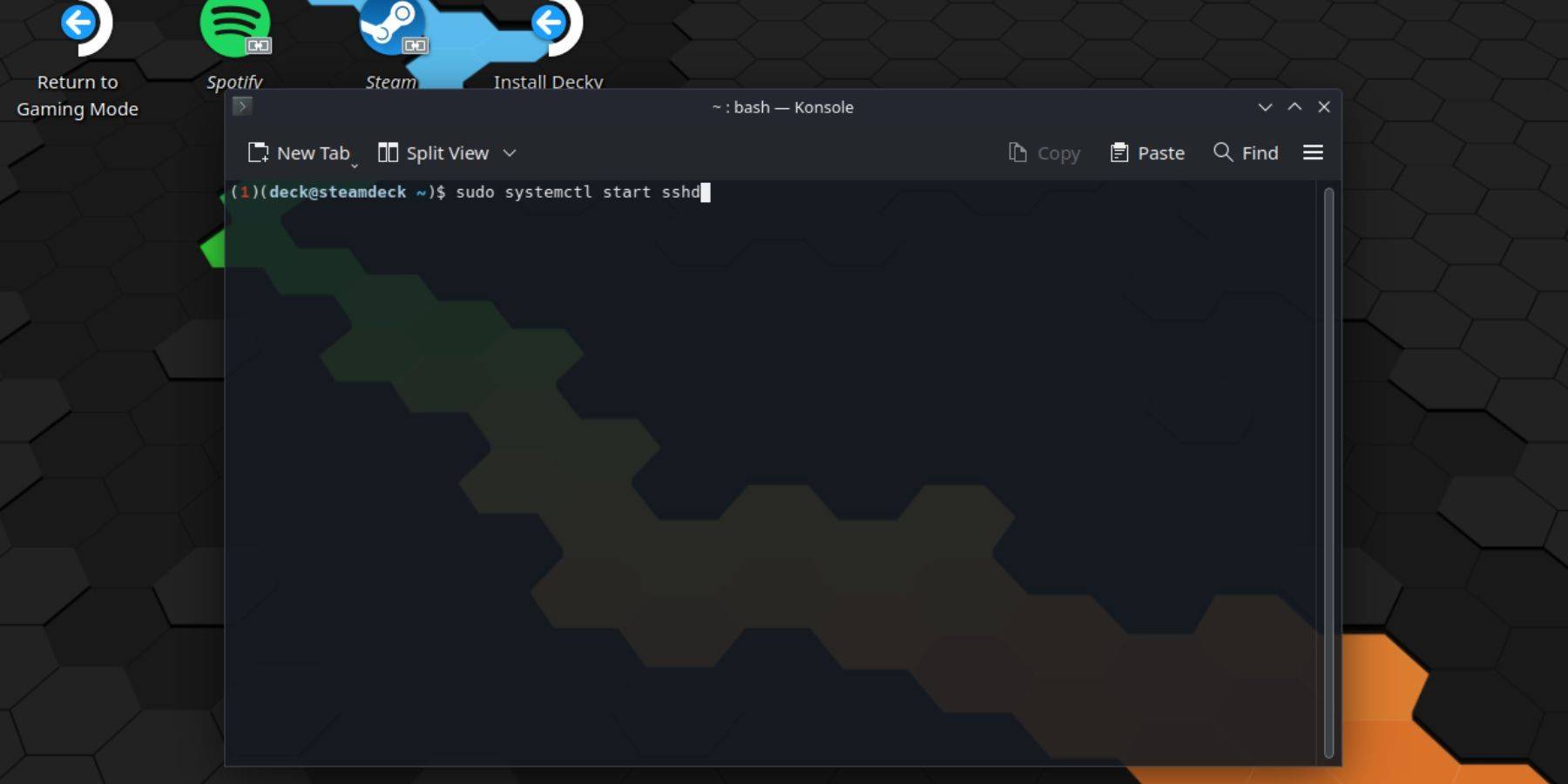
Per abilitare SSH sul tuo mazzo a vapore, segui questi semplici passaggi:
- Power sul tuo mazzo a vapore.
- Premere il pulsante Steam.
- Passare a Impostazioni> Sistema> Impostazioni di sistema> Abilita la modalità sviluppatore.
- Premere di nuovo il pulsante Steam.
- Seleziona Power> Passa alla modalità desktop.
- Apri la konsole dal menu Start.
- Imposta una password se non hai già inserito il comando:
passwd. Segui i suggerimenti per impostare la password. - Abilita ssh immettendo il seguente comando:
sudo systemctl start sshd. Per garantire che SSH inizi automaticamente dopo il riavvio, immettere:sudo systemctl enable sshd. - Una volta che SSH è abilitato, ora puoi accedere ai dati del tuo mazzo Steam in remoto utilizzando qualsiasi client SSH di terze parti.
Importante: essere cauti per non eliminare o spostare i file di sistema, poiché ciò può portare alla corruzione del sistema operativo.
Come disabilitare SSH sul ponte a vapore
Se hai bisogno di disabilitare SSH sul tuo mazzo a vapore, ecco cosa dovresti fare:
- Accedi alla konsole dal menu Start.
- Immettere il comando per disabilitare ssh:
sudo systemctl disable sshd. Se è necessario interrompere SSH immediatamente, utilizzare:sudo systemctl stop sshd.
Come utilizzare SSH per connettersi al mazzo di vapore

Con SSH abilitato, è possibile utilizzare applicazioni di terze parti per l'accesso a dati remoti. Ad esempio, è possibile utilizzare Warpinatore installandolo sia sul ponte Steam che sul PC, quindi lanciandoli contemporaneamente. Ciò rende incredibilmente facile il trasferimento di dati tra i dispositivi.
Se stai utilizzando un PC Linux, non hai bisogno di un'applicazione di terze parti. Basta accedere al file manager e immettere sftp://deck@steamdeck nella barra degli indirizzi. Dovrai quindi inserire la password che hai impostato in precedenza per stabilire la connessione.
















